Les formulaires PDF intelligents de Jotform transforment votre formulaire PDF existant en un formulaire en ligne. Cela vous fait gagner du temps en évitant de créer le formulaire depuis le début. Un autre avantage des formulaires PDF intelligents de Jotform est la possibilité de télécharger les réponses sous forme de PDF original. Pour plus d’informations, veuillez consulter Comment télécharger le PDF original avec les données de soumission.
Avec les formulaires PDF intelligents de Jotform, il est également possible d’enregistrer le PDF original vers des services cloud comme Google Drive, Dropbox, Box, OneDrive et Egnyte grâce à l’intégration. Cependant, étant donné que l’intégration fonctionne différemment pour les comptes non-HIPAA et HIPAA, divisons cela en deux parties.
Enregistrement du PDF original vers des services cloud avec un compte non-HIPAA
Il n’y a pas de condition spécifique pour les comptes non-HIPAA lors de la configuration de l’intégration. L’intégration est très basique. Voici comment procéder :
- Dans le Créateur de Formulaires PDF Intelligents, allez dans l’onglet Paramètres.
- Cliquez sur Intégrations dans le panneau de gauche.
- Sélectionnez Partage de documents comme catégorie
- Cliquez sur le service cloud que vous souhaitez utiliser, comme illustré dans la capture d’écran ci-dessous. Utilisons Google Drive comme exemple.
- Cliquez sur le bouton Authentifier si vous n’avez pas encore connecté votre compte Google. Assurez-vous de donner l’accès à Jotform.
Si vous avez déjà connecté un compte Google Drive, vous pouvez le sélectionner depuis l’intégration. Tout ce que vous avez à faire ensuite est de cliquer sur le bouton Ajouter une action.
- Configurez vos dossiers en conséquence, comme indiqué dans la capture d’écran ci-dessous.
- Enfin, cliquez sur le bouton Enregistrer pour finaliser l’intégration.
Pour les autres étapes d’intégration, consultez les pages d’aide suivantes :
- Comment intégrer un formulaire avec Google Drive
- Télécharger vers Dropbox avec Jotform
- Comment intégrer Jotform avec Box
- Comment intégrer Jotform avec OneDrive
- Comment intégrer Jotform avec Egnyte
Enregistrement du PDF original vers des services cloud avec un compte HIPAA
Pour les comptes HIPAA, l’intégration vous demandera éventuellement d’activer ou de désactiver une option concernant les informations protégées. Voici comment procéder :
- Dans le Form Builder, cliquez sur l’onglet Paramètres.
- Accédez à Intégrations.
- Sélectionnez Partage de documents. Vous trouverez Google Drive, Dropbox, OneDrive et Box dans cette catégorie. Ce sont les seules intégrations cloud disponibles pour les comptes HIPAA.
- Cliquez sur le cloud que vous souhaitez utiliser. Prenons par exemple Google Drive.
- Le consentement est requis pour les comptes HIPAA, donc cochez la case Consentement.
- Cliquez sur le bouton Confirmer & Signer pour procéder à l’authentification.
- Cliquez sur le bouton Authentifier pour lier votre compte Google Drive. Une fois lié, la page vous redirigera vers les paramètres facultatifs des questions PHP et des dossiers. Une fois lié, la page vous redirigera vers les paramètres facultatifs des questions PHP et des dossiers.
Note : Si vous avez déjà connecté votre compte Google Drive précédemment, vous pouvez le sélectionner dans le menu déroulant à cette étape.
- Configurez vos dossiers, PDFs et téléchargements de fichiers en conséquence.
- Cliquez sur le bouton Enregistrer pour finaliser l’intégration.
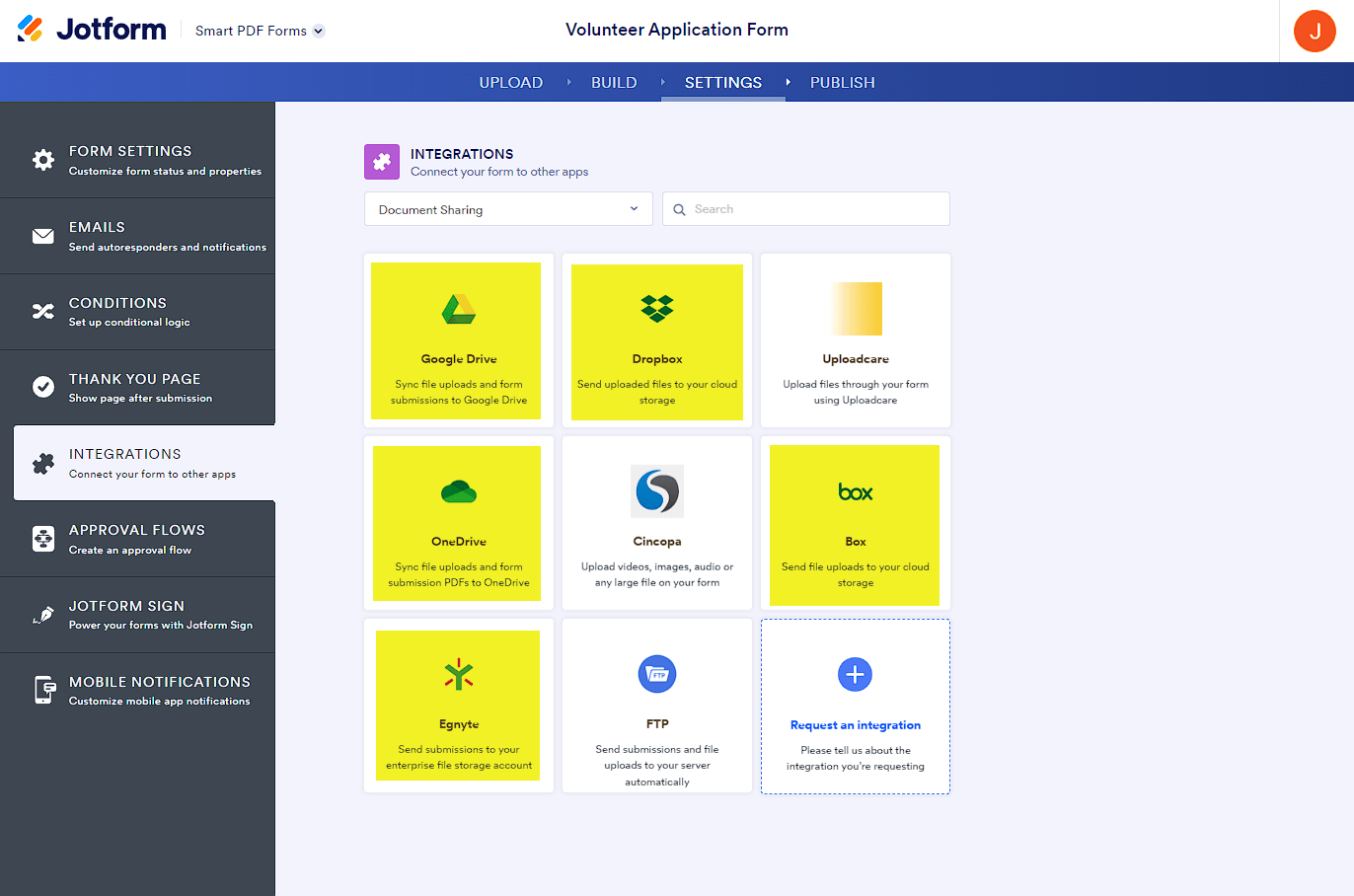
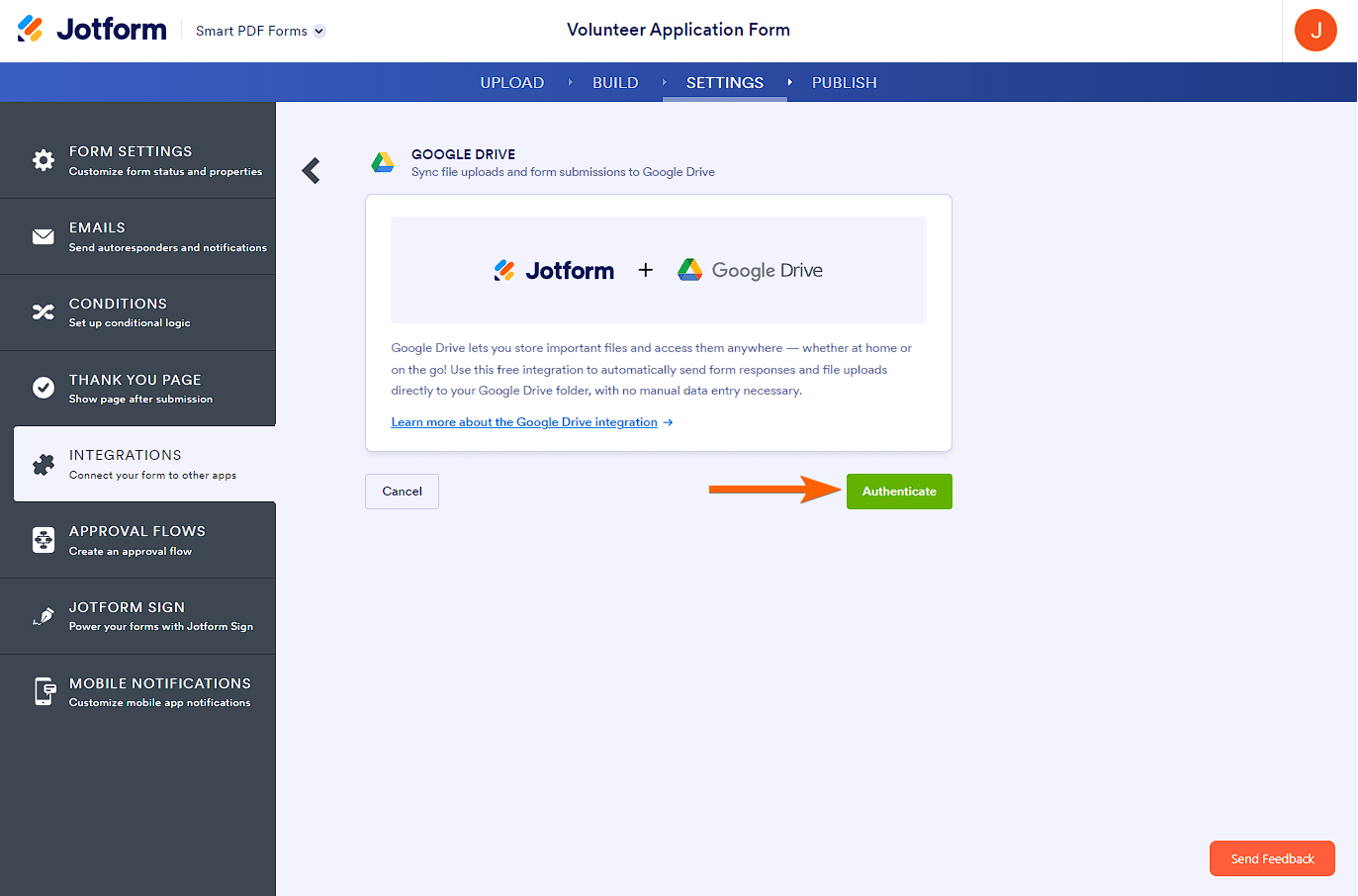
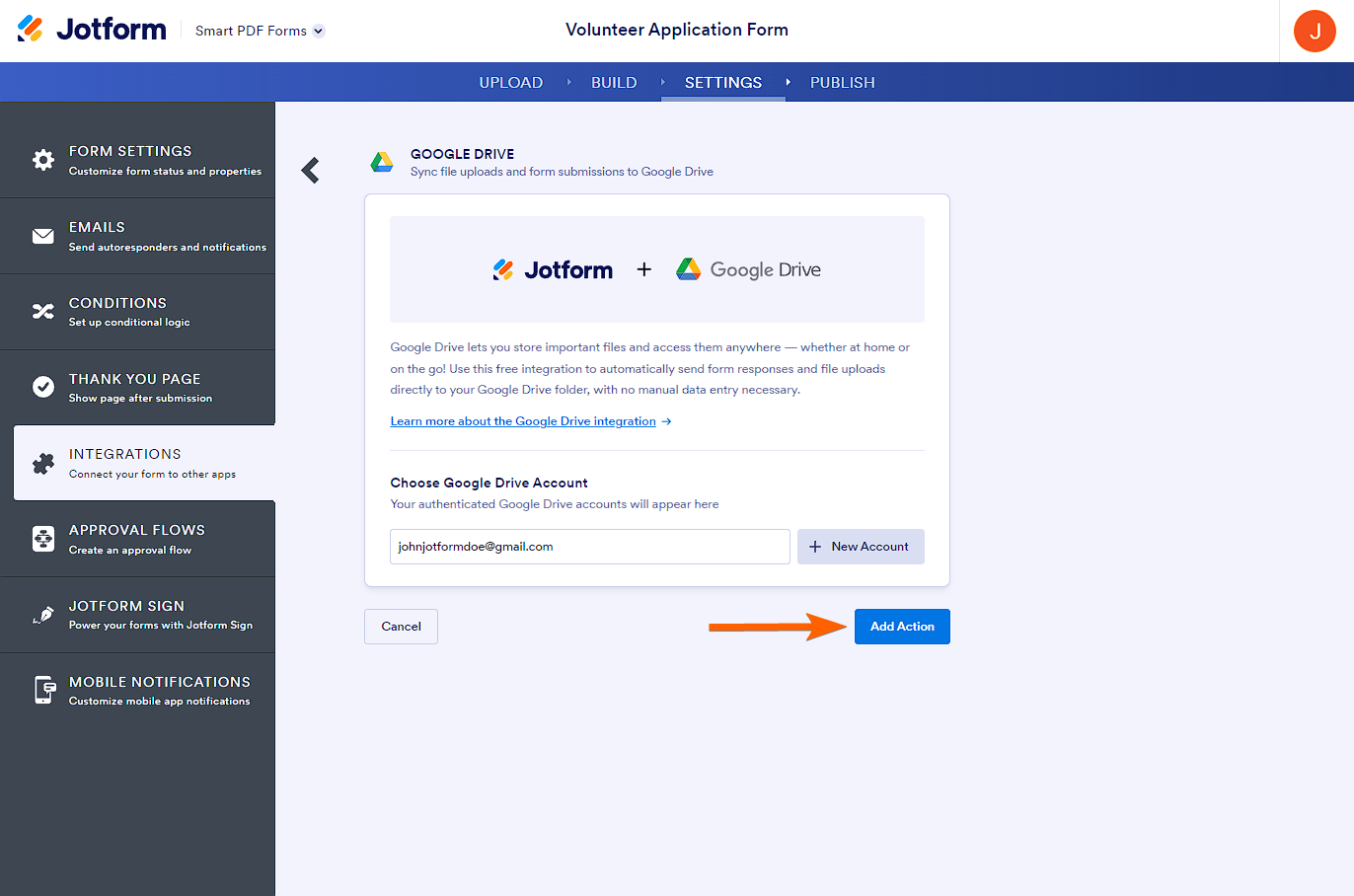
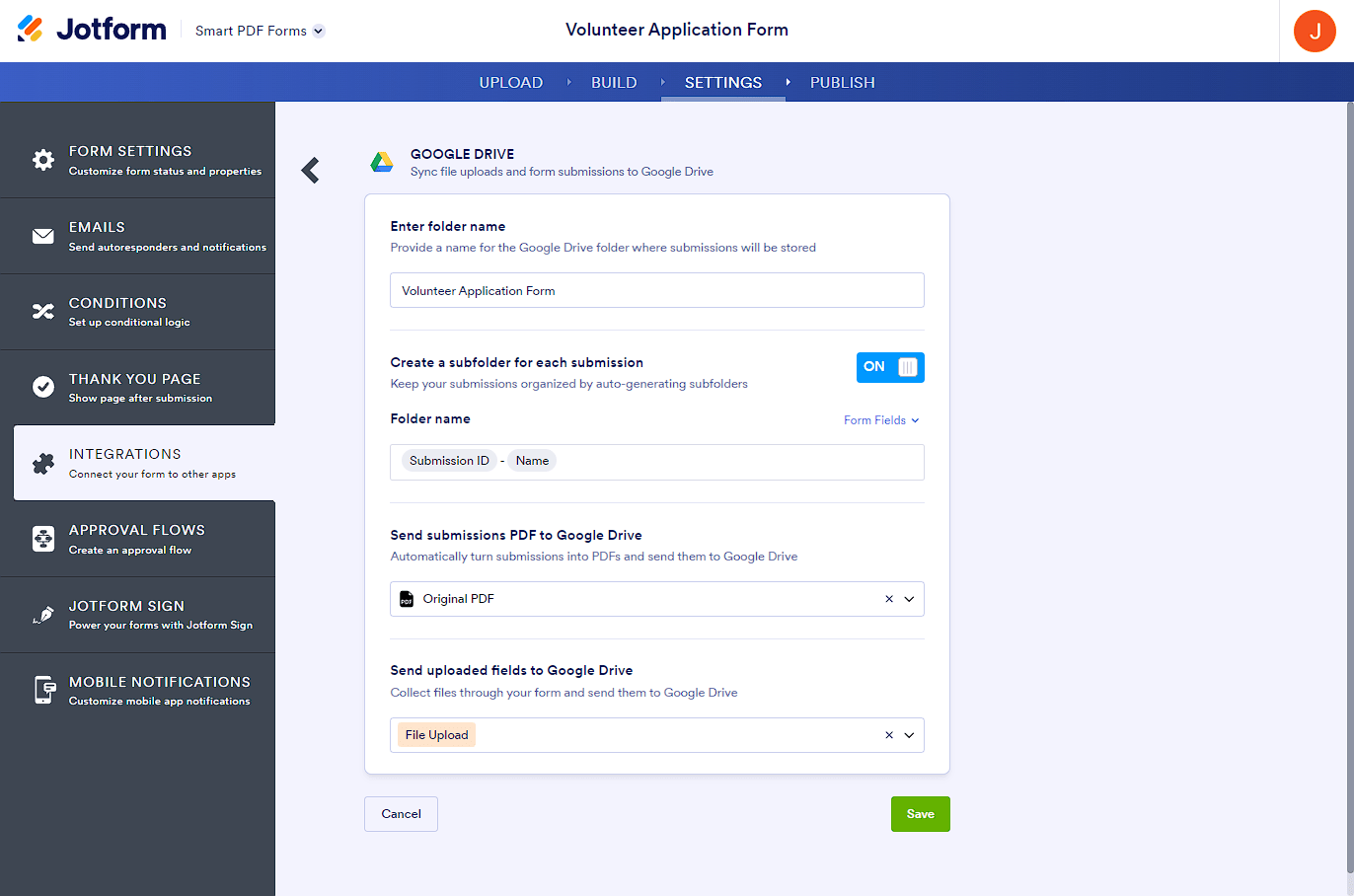
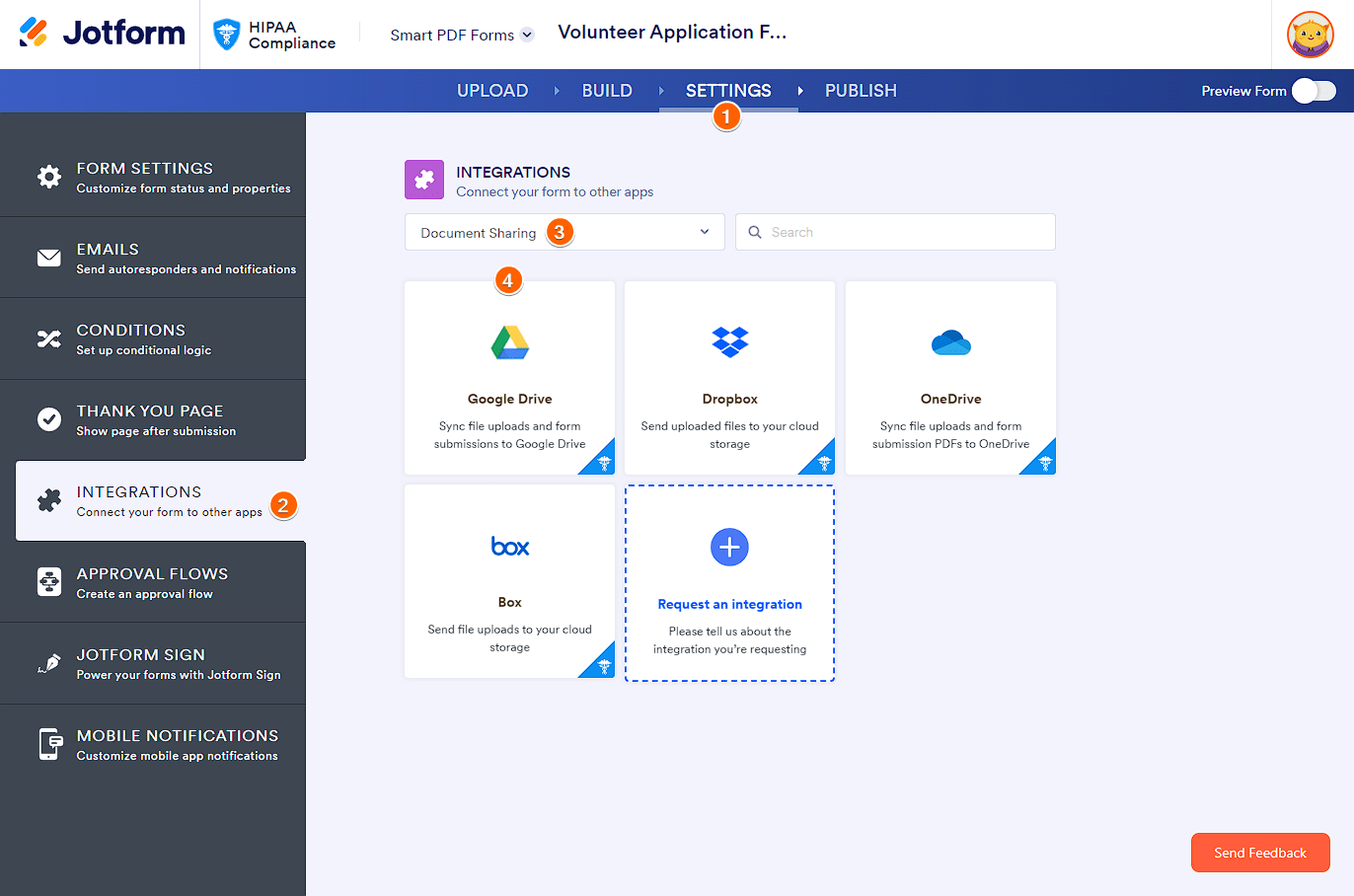
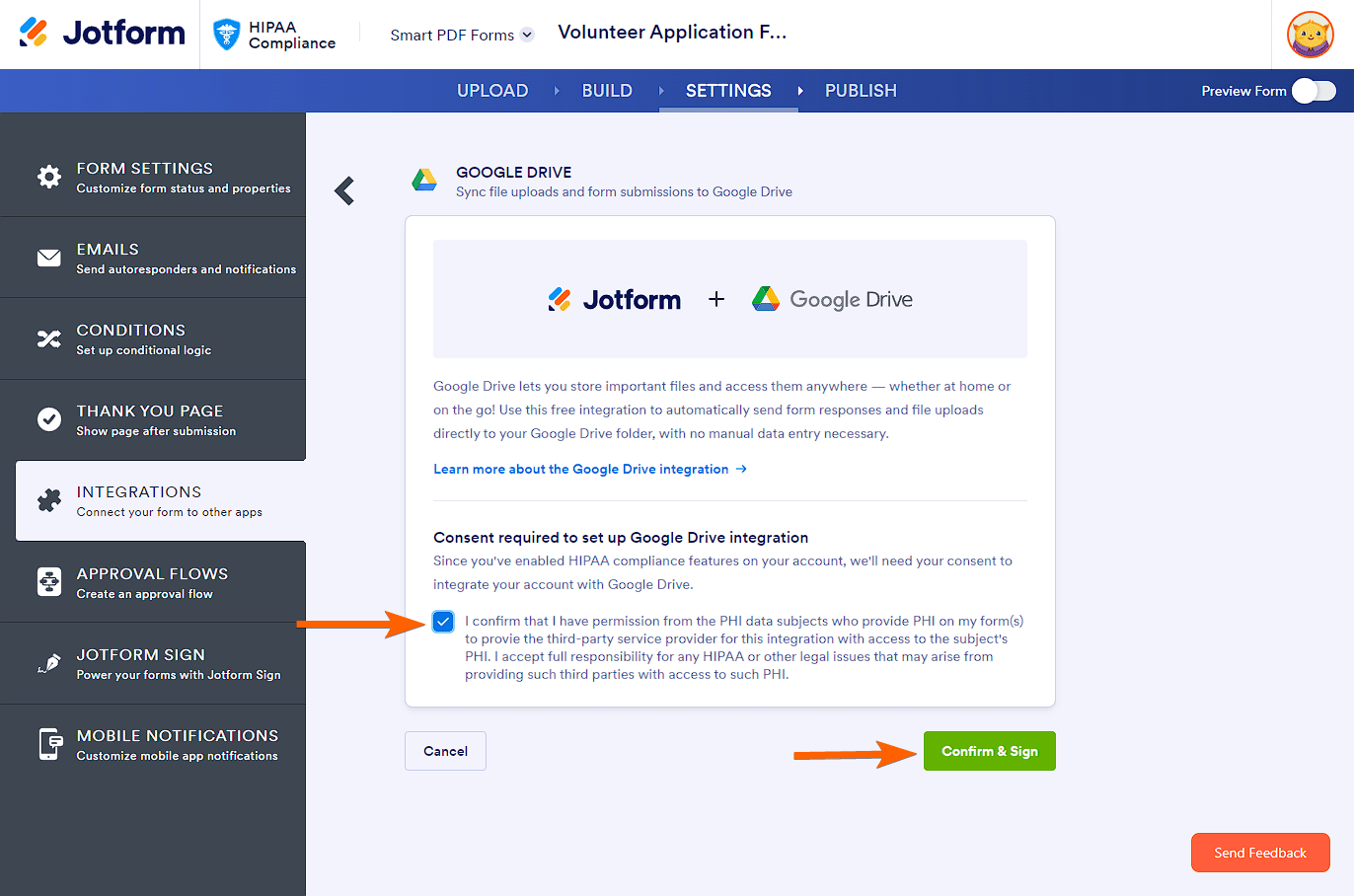
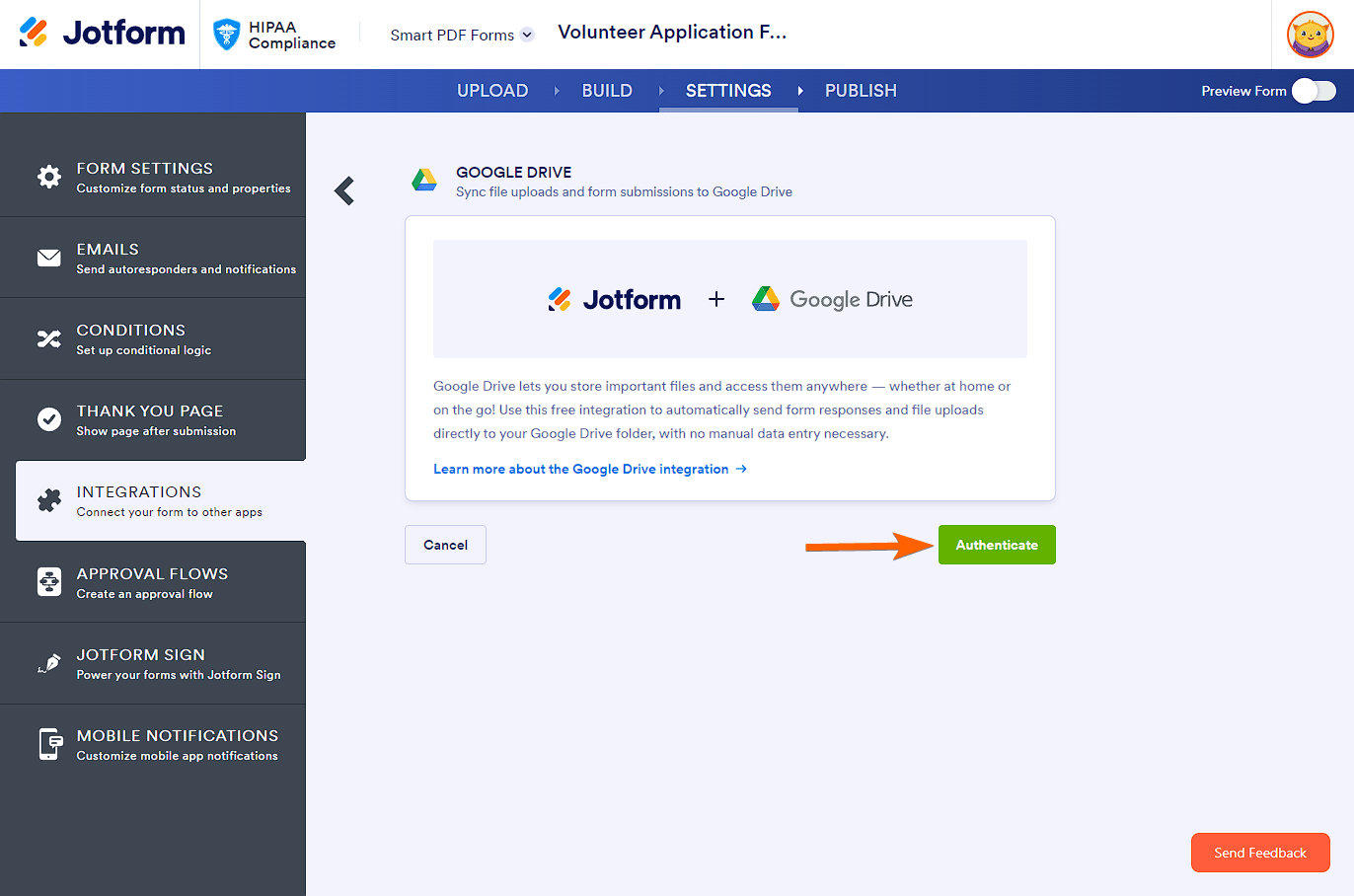
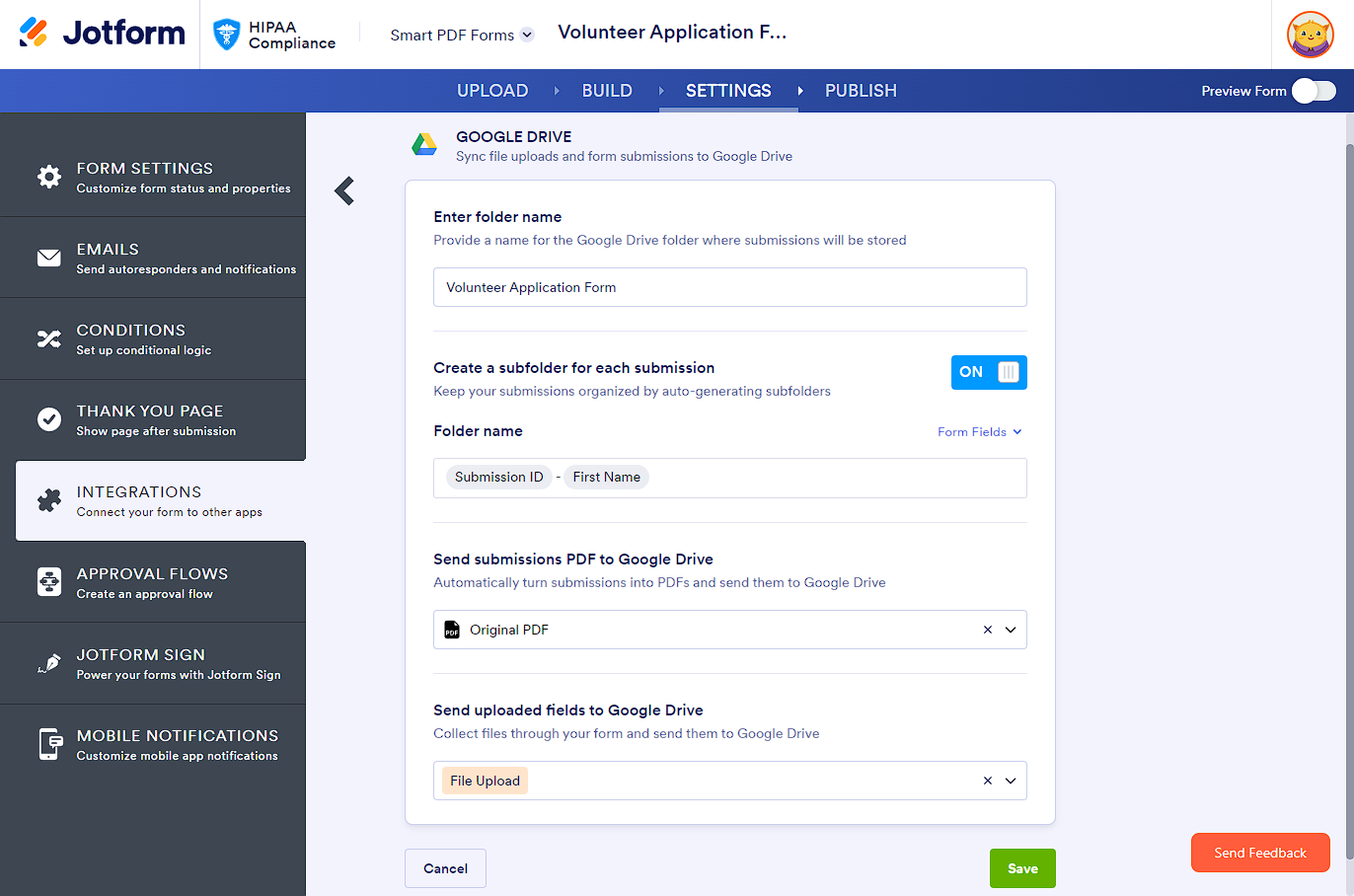
Envoyer un commentaire: